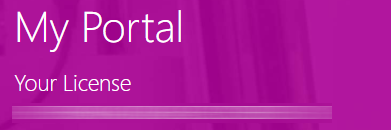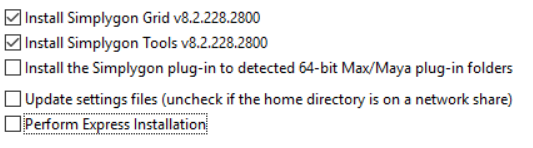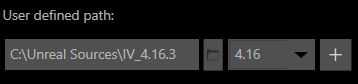UE4へのSimplygonのインストール
| UE4 | 4.16.2 |
| SimplygonSDK | 8.2.228.2800 |
登録・ダウンロード
左下のREGISTER & DOWNLOADよりポータルページに移動、アカウントがない場合は作成する
左側シェルフのPortalより、ライセンスを発行してない場合はRequest License!よりEULAに同意することで、新たにライセンスが発行される
このキーは後で使用するため、控えておくかページをそのままにしておく
ライセンスが発行されるとSimplygonSDKのダウンロードページに移動できるようになり、SDKInstallerをダウンロードする
インストール
ダウンロードしたインストーラーを起動して、必要な物をインストールする
GridはSimpolygonの機能を使うために必要なサーバー類で、UE4やUIからSimplygonの機能を使うために必要なためチェックを入れる
ToolsはUE4へのSimplygonインストーラーが含まれているためチェック
その他は必要そうならインストールしておく
上記インストール設定で、SimpolygonUI, SimpolygonGrid, SimpolygonToolsのインストールが行われる
SimpolygonUIはスタンドアロンでMeshReductionなどを行えるツールで、Simplygonオリジナルの機能などを使用したい場合はこれを使用する、使いかたは別記事にて
ライセンス設定
Simpolygonの機能を実際に使うために、先程発行されたライセンスを登録する必要がある
後述するUE4へのインストールを行おうとする際に、ライセンスが未登録だと自動的にLicenseApplicationが立ち上がる、または
C:\Users\[USERNAME]\AppData\Local\Simplygon\Grid\Agent\SimplygonLibs\SimplygonLib_[SimpolygonVersion]
このディレクトリ内にある、LicenseApplication.exeを直接起動する
SimplygonSDKをダウンロードした際に表示されていたライセンスを入力し、認証をやる
また、以前にインストールしていたなどで既に登録済みの場合は以下の画像の様になるため、ライセンスの確認をするなどをしておく
UE4へのインストール
スタートメニューより、Simplygon for UE4 installerを起動する
Startをクリックすると、UE4エディタでダウンロードされているエンジンの一覧が表示され、Simplygonがインストール済みかどうかが確認できる
インストールしたいエンジンVerにチェックを入れ、NextをクリックすることでSimplygonが有効化される
17.07.23現在は4.16まで対応している
自分でビルドしたエンジンなどにインストールしたい場合は、下部のPathにて直接指定する
ルートパスを指定し、バージョンを選んだ後に右の+ボタンを押すことで、リストに追加される
またインストールといっても何かPluginを入れているわけではなく、UE4内でSimplygon機能にアクセスできるかどうかの設定を行っているよう、SimplygonMeshReductionというソースが追加されている
エディタでダウンロードしたUE4では即使えるようになるけれど、自分でビルドしているエンジンの場合は、この処理を行った後にもう一度ビルドし直す必要があるので、使う予定がある場合は、初回ビルド前にこれをやっておくと10分くらい節約できる
UE4での確認
インストールしたエンジンを使用しているプロジェクトを起動し、Window > Developer Tools > Merge Actorsを表示、Simplygonのタブが追加されていたら正常にインストールされている